वेब विकास के लिए सबसे अधिक उपयोग किए जाने वाले कोड को, यक़ीनन, 25 वर्ष पहले विकसित किया गया था | इंटरनेट के उत्थान के साथ जावास्क्रिप्ट ने ऐसी सफलता हासिल की जिसका पूर्वानुमान नहीं किया गया था | इस के प्रकाशन के साथ साथ, जावास्क्रिप्ट ने न केवल एक शक्तिशाली प्रोग्रामिंग लेंगुएज के रूप में अपनी जगह मजबूत किया है, बल्कि आधुनिक वेब विकास में नए उपयोग की क्षेत्रों को भी हासिल किया है |
स्कीम, जावा और सेल्फ से प्रेरित होकर, जावास्क्रिप्ट को ब्रेंडन ईच द्वारा सन् 1995 में विकसित किया गया था, जब वे नेटस्केप कम्युनिकेशन्स में कार्यरत थे |1990 के दशक में, नेटस्केप कम्युनिकेशन्सको इंटरनेट पर अपने ब्राउज़र - नेटस्केप नेविगेटर की बदौलत अच्छी-खासी उपस्थिति मिली - जिसे मोज़ेक ब्राउज़र से अधिक व्यापक रूप से पसंद किया जाता था |
मार्क एंड्रीसन नेटस्केप कम्युनिकेशन्स के सह-संस्थापक थे, जिन्होंने सन् 1993 में, इलिनोई विश्वविद्यालय में एक डिवेलपर दल के सदस्य के रूप में मोज़ेक ब्राउज़र प्रोजेक्ट पर काम किया था | जैसे जैसे वेब प्रचलित होने लगे, प्राविधिक कंपनियां इंटरनेट पर सबसे कार्य कुशल ब्राउज़र को विकसित करने की प्रतिस्पर्धा में लग गए |
माइक्रोसॉफ्ट ने इसे समझा और इंटरनेट नियंत्रण में नेटस्केप विरुद्ध अपने वर्चस्व कायम रखने के लिए इंटरनेट एक्स्प्लोरर परियोजना की शुरुवात की | इसने माइक्रोसॉफ्ट और नेटस्केप के बीच ब्राउज़र शेयर बाजार में वर्चस्व हासिल करने के लिए एक भयंकर युद्ध छिड़ गया |
उस समय, वेब डेवेलपर वेब पेजों में डायनामिक (गतिशील) विशेषताएं जोड़ने और शृजना करने के लिए एक स्क्रिप्टिंग लैंग्वेज की प्रतीक्षा में थे | प्रारम्भ में, उन्होंने जावा के ऊपर अपने नज़र टिकाए लेकिन अंतत: उपयोगकर्ताओं के अनुभवों को सुधारने के लिए कुछ अधिक लचीले होने की आवश्यकता को महसूस किया |
नेटस्केप ने इस बात को महसूस किया और एक हलकी स्क्रिप्टिंग लैंग्वेज की कल्पना की, जो वेब डेवेलपर्स को वेब पेजों पर अन्तरक्रियात्मक विशेषताएं जोड़ने में सक्षम बनाती थी | समय कम था, और इसी समय जावास्क्रिप्ट के जनक का उदय हुआ |
सन् 1995 में, बर्नार्ड ईच को नेटस्केप द्वारा अपने नेटस्केप नेविगेटर 2.0 ब्राउज़र का प्रकाशन के लिए एक डायनामिक लैंग्वेज बनाने और लागू करने के लिए अनुबंधित किया गया | यह परियोजना ईच के लिए एक अचानक झटपट कार्य के रूप में आई थी | हालाँकि, उन्होंने इसे एक अवसर के रूप में देखा, जिसमें वह उत्साहित थे और नेटस्केप के साथ आवद्ध हुए | और इस तरह एक हलकी स्क्रिप्टिंग लैंग्वेज का विचार का जन्म हुआ | ईच ने इसका नाम मोका रखा था लेकिन बाद में इसका नाम बदलकर लाइव स्क्रिप्ट कर दिया गया | दस दिनों से भी कम समय में, ईच ने एक कार्यात्मक प्रोटोटाइप विकसित किया और नेटस्केप नेविगेटर बीटा ब्राउज़र में कार्यान्वित होने के लिए तैयार किया |
ब्राउज़र शेयर बाजार में अपना वर्चस्व बनाए रखने के लिए, नेटस्केप ने सन माइक्रोसिस्टम्स- जो जावा नाम की प्रोग्रामिंग लैंग्वेज के डेवेलपर्स थे उनके साथ साझेदारी करने पर सहमति व्यक्त की | इस समझौते का मतलव था कि सन माइक्रोसिस्टम्स को जावा समुदाय में जावा को उपलब्ध कराने के लिए नेटस्केप नेविगेटर को एक वेब डेलिवरी प्लेटफार्म (वितरण मंच) के रूपमें उपयोग करने का अवसर प्राप्त हुआ |
सन् 1996 में, लगभग एक साल बाद, लाइव स्क्रिप्ट को जावा समुदाय में स्वीकार्यता दिलवाने के लिए अंतत: मार्केटिंग रणनीति के अनुरूप जावास्क्रिप्ट नाम दिया गया | नेटस्केप नेविगेटर 2.0 ब्राउज़र में जावास्क्रिप्ट को एक सूक्ष्म क्लाइंट-साइड प्रोजेक्ट के स्क्रिप्टिंग लैंग्वेज के रूप में प्रस्तुत किया गया, जबकि प्रभावशाली वेब सलूशन के लिए जावा को एक विशेष औज़ार (टूल) के रूप में विज्ञापन किया गया |
इसके बाद, माइक्रोसॉफ्ट ने अपने इंटरनेट एक्स्प्लोरर 3 के लिए एक कस्टम संस्करण विकसित करने के लिए जावास्क्रिप्ट को रिवर्स-इंजीनियर (विपरीत-डिज़ाइन) किया | सन माइक्रोसिस्टम्स, जो जावा ब्रांड के मालिक थे और जिसने नेटस्केप को लाइसेंस दिया था, के साथ कानूनी मुद्दों से बचने के लिए इसे जेस्क्रिप्ट नाम दिया गया |
गैर-डेवेलपर्स के लिए स्वच्छ, लचीला और सुलभ, जावास्क्रिप्ट (और जेस्क्रिप्ट) बहुत लोकप्रिय थे, जिससे वेब पेज अत्याधिक अन्तरक्रियात्मक और डायनामिक (सकृय) बन गए |
दुर्भाग्य से, इन दोनों में न्यून प्रवेश बाधा (लो बैरियर इंट्री) के कारण नकारात्मक प्रसिद्धि मिलने लगे, जिसका अर्थ था कि उचित और पर्याप्त ज्ञान न रखने वाले लोग भी इस में छोटे कोड लिख सकते थे | इसके अतिरिक्त, जावास्क्रिप्ट का उपयोग अक्सर लोग अपने अनुभव को सुदृढ़ करने के बजाय लोगों (पॉप-अप विज्ञापन, ब्राउज़र स्निफ्फिंग (जासूसी), इत्यादि के जरिए) को परेशान करने के लिए किया जाता रहा |
ECMA मानकीकरण के रूप में इस मुद्दे को सम्बोधित करने के लिए एक महत्वपूर्ण प्रतिक्रिया आई | नेटस्केप और सन माइक्रोसिस्टम्स ने ECMA इंटरनेशनल, जो इस मानकीकरण को होस्ट करेंगे, समक्ष जावास्क्रिप्ट को मानकीकृत करने के लिए दस्तावेज प्रस्तुत किए | इस तरह की एक नई भाषा के लिए मानकीकरण एक महत्वपूर्ण कदम और एक बढ़ा निर्णय था |
इसने जावास्क्रिप्ट को व्यापक दर्शकों के लिए खोल दिया और इस स्क्रिप्टिंग लैंग्वेज के विकास में डेवेलपर्स को अपने योगदान दिने की अनुमति दी | मानकीकरण से उन लोगों को जो कोड को नकारात्मक कारणों से उपयोग करते थे, उन सबको नियंत्रित करने में सहायक रहा | सन जावा के ट्रेडमार्क के उल्लंघन से बचने के लिए, ECMA समिति ने मानकीकृत लैंग्वेज को ECMA स्क्रिप्ट नाम देने का निर्णय किया |
इससे और भी ग़लतफ़हमी उत्पन्न हुई, लेकिन अंतत: ECMA स्क्रिप्ट का प्रयोग विशेष विवरण के रूप में समझने में और जावास्क्रिप्ट को (जो अभी तक भी) एक स्क्रिप्टिंग लैंग्वेज के तौर पर समझने में उपयोग किया गया |






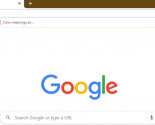
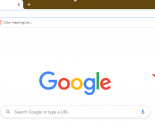
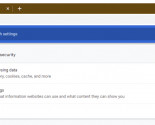
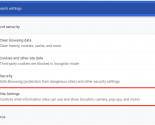
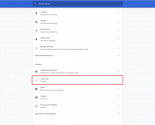
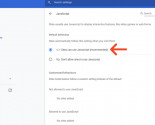
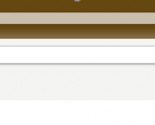
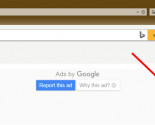
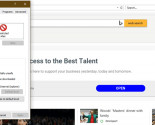
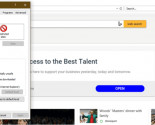

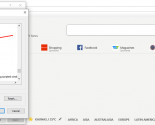
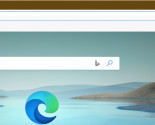
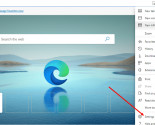
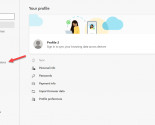
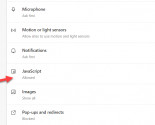
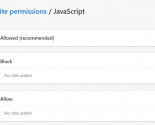
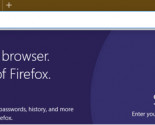

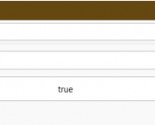
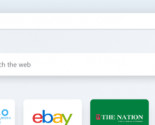
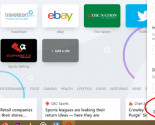
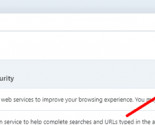
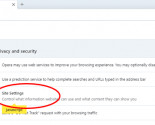
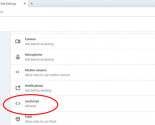
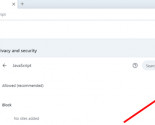
-155x125.jpg)
-155x125.jpg)